İlk olarak üzerinde çalışmak için bir görsel belirleyiniz. Ben aşağıdaki görseli kullanacağım.

Başlayalım..
Fotoğrafı Photoshop ile açtıktan sonra otomatik oluşan layerı 3 kere kopyalıyoruz. Bu işlem için layerın üzerini sağ tıklayıp Duplicate Layer diyebilirsiniz veya CTRL+J kısayol tuşunu kullanabilirsiniz. En sonunda elde edeceğiniz layer penceresi görünümü aşağıdaki gibi olacaktır.
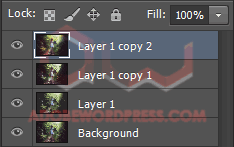
Bu işlemi yaptıktan sonra üstteki 2 layerın (Layer 1 copy 2 ve Layer 1 copy 1) yanındaki gözleri tıklayarak onları görünmez kılalım. Daha sonra da Layer 1‘i seçerek işleme başlayalım.
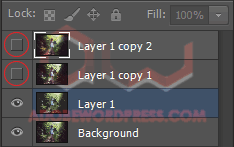
Layer 1‘i seçtikten sonra Filter > Filter Gallery > Artistic > Cutout alanına gidiyoruz ve aşağıdaki değerleri giriyoruz.
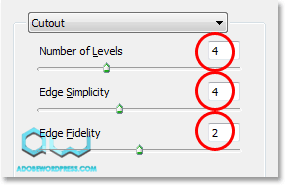
Daha sonrasında Layer 1‘in normal olan Blending Mode değerini Luminosity olarak ayarlayın.
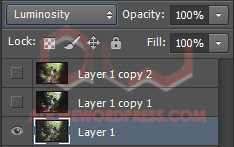
Şimdi Layer 1 copy 1‘in yanındaki gözü açıyoruz ve bu layer üzerinde çalışmaya başlıyoruz. Layer 1 copy 1′i seçtikten sonra Filter > Filter Gallery > Artistic > Dry Brush alanına gidiyoruz ve aşağıdaki değerleri giriyoruz.
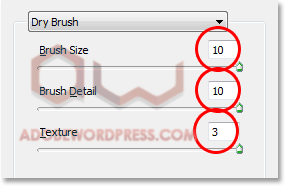
Layer 1 copy 1‘in blending mode değerini de normalden Screen‘e çeviriyoruz.
Şimdi son olarak Layer 1 copy 2‘in gözünü açıyoruz ve layerı seçiyoruz. Daha sonra Filter > Noise > Median alanına gidip aşağıdaki değerleri giriyoruz.
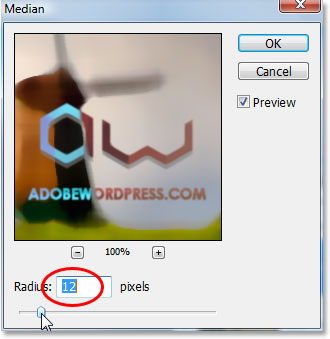
Median efektini uyguladıktan sonra Layer 1 copy 2‘in blending mode değerini Soft Light olarak değiştiriyoruz.
Böylece işlemimiz tamamlanmış oluyor.
Sonuç


Kaynak : http://www.adobewordpress.com/photoshop-ile-fotografi-sulu-boya-resime-cevirin/




